Mengenal Lebih Dalam: Fitur Keamanan Face ID di iPhone Kesayanganmu
Hai, Sahabat iPhone! Pernahkah kamu merasa kagum dengan teknologi Face ID di iPhone-mu? Fitur canggih ini bukan hanya sekadar membuka kunci layar, lho! Ia adalah gerbang menuju dunia personalmu, melindungi data-data penting dan privasimu. Yuk, kita telusuri lebih dalam tentang fitur keamanan Face ID dan bagaimana cara mengaturnya agar iPhone-mu semakin aman dan nyaman digunakan.
Face ID: Lebih dari Sekadar Membuka Kunci
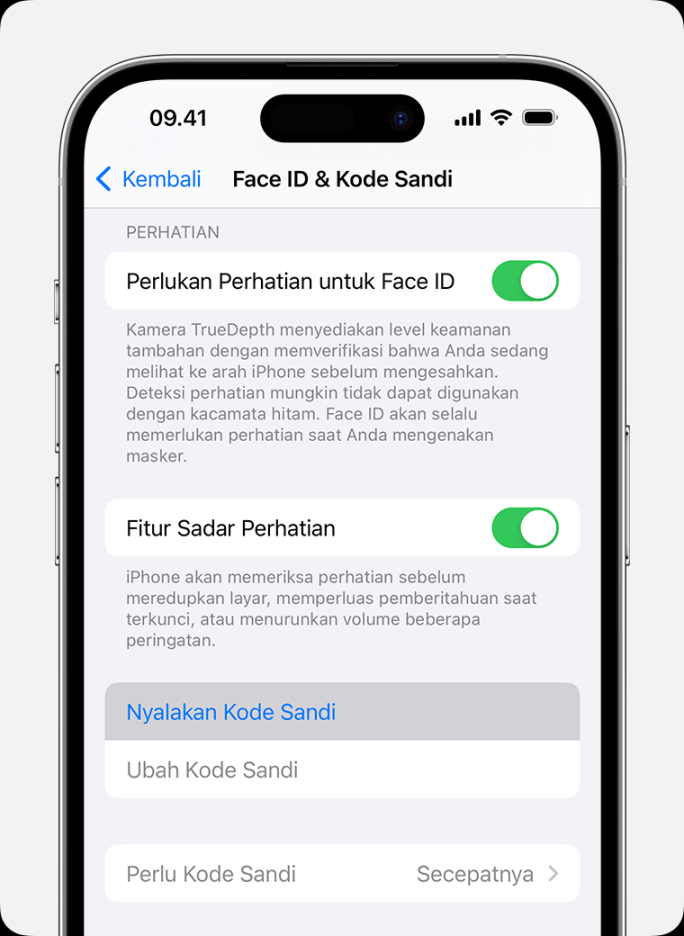
Face ID, si penjaga setia iPhone, memanfaatkan teknologi pengenalan wajah yang super canggih. Ia memindai wajahmu dengan ribuan titik inframerah yang tak kasat mata, menciptakan peta wajah 3D yang sangat detail. Proses ini terjadi secara instan dan akurat, bahkan dalam kondisi minim cahaya sekalipun. Keren, kan?
Tapi, Face ID tidak hanya berfungsi untuk membuka kunci layar. Ia juga berperan penting dalam berbagai aktivitas lain, seperti:
Membuka Aplikasi: Ingin membuka aplikasi perbankan atau aplikasi sensitif lainnya? Face ID siap membantu! Cukup tatap layar iPhone-mu, dan voila! Aplikasi pun terbuka dengan aman.
Mengatur Keamanan Face ID: Kontrol Ada di Tanganmu
Meskipun Face ID sudah dirancang dengan keamanan yang tinggi, kamu tetap bisa mengoptimalkannya agar iPhone-mu semakin terlindungi. Berikut beberapa tips dan trik mengatur keamanan Face ID:
1. Registrasi Wajah yang Akurat
Pastikan kamu mendaftarkan wajahmu dengan benar saat pertama kali mengaktifkan Face ID. Ikuti instruksi yang diberikan dengan seksama. Usahakan wajahmu tidak tertutup oleh aksesoris seperti topi atau kacamata saat proses pendaftaran. Jika kamu menggunakan kacamata, iPhone akan memberikan opsi untuk memindai wajah dengan kacamata dan tanpa kacamata. Hal ini akan mempermudah kamu membuka iPhone dalam kondisi apapun.
2. Alternatif Tampilan
Fitur “Tampilan Alternatif” sangat berguna jika kamu sering menggunakan kacamata atau memiliki perubahan penampilan yang signifikan. Kamu bisa mendaftarkan wajahmu dengan kacamata dan tanpa kacamata, atau dengan gaya rambut yang berbeda. Ini akan membantu Face ID mengenali wajahmu dengan lebih baik.
3. Perbarui iOS
Selalu pastikan iPhone-mu menggunakan versi iOS terbaru. Apple secara rutin merilis update iOS yang berisi peningkatan keamanan dan perbaikan bug. Dengan memperbarui iOS, kamu akan mendapatkan perlindungan terbaik untuk Face ID dan fitur keamanan lainnya.
4. Perhatikan Lingkungan
Meskipun Face ID dapat bekerja dalam kondisi minim cahaya, ada beberapa situasi di mana ia mungkin mengalami kesulitan mengenali wajahmu. Misalnya, saat wajahmu tertutup sebagian oleh masker atau saat cahaya terlalu terang atau terlalu gelap. Dalam situasi seperti ini, kamu mungkin perlu memasukkan kode sandi untuk membuka kunci iPhone-mu.
5. Nonaktifkan Perhatian pada Face ID
Fitur “Perhatian pada Face ID” memastikan bahwa kamu melihat ke arah iPhone saat menggunakan Face ID. Ini adalah lapisan keamanan tambahan yang mencegah orang lain membuka kunci iPhone-mu saat kamu tidak sadar. Namun, jika kamu merasa fitur ini mengganggu, kamu bisa menonaktifkannya di pengaturan. Perlu diingat, menonaktifkan fitur ini akan mengurangi tingkat keamanan Face ID.
6. Hapus Data Face ID dan Mulai Ulang
Jika kamu mengalami masalah dengan Face ID, seperti kesulitan mengenali wajahmu atau error lainnya, kamu bisa menghapus data Face ID dan mendaftarkan wajahmu kembali. Caranya, buka Pengaturan > Face ID & Kode Sandi > Hapus Face ID. Setelah itu, ikuti instruksi untuk mendaftarkan wajahmu kembali.
7. Gunakan Kode Sandi yang Kuat
Meskipun ada Face ID, kode sandi tetap penting sebagai lapisan keamanan cadangan. Pastikan kamu menggunakan kode sandi yang kuat dan sulit ditebak. Kombinasikan angka, huruf, dan simbol untuk membuat kode sandi yang aman.
8. Aktifkan Fitur “Hapus Data”
Fitur “Hapus Data” akan menghapus semua data di iPhone-mu setelah beberapa kali percobaan gagal memasukkan kode sandi. Fitur ini sangat berguna jika iPhone-mu hilang atau dicuri. Namun, pastikan kamu sudah mencadangkan data-data penting sebelum mengaktifkan fitur ini.
9. Jangan Biarkan Orang Lain Memegang iPhone-mu
Meskipun Face ID cukup aman, tetaplah berhati-hati dan jangan biarkan orang lain memegang iPhone-mu tanpa pengawasan. Orang yang tidak bertanggung jawab mungkin mencoba untuk membuka kunci iPhone-mu dengan berbagai cara.
10. Laporkan Kehilangan atau Pencurian
Jika iPhone-mu hilang atau dicuri, segera laporkan ke pihak berwajib dan aktifkan fitur “Cari iPhone”. Fitur ini akan membantu melacak keberadaan iPhone-mu dan melindungi data-data pentingmu.
Dengan memahami dan mengatur fitur keamanan Face ID dengan baik, kamu bisa menggunakan iPhone kesayanganmu dengan lebih aman dan nyaman. Face ID adalah teknologi yang luar biasa, dan dengan pengaturan yang tepat, ia akan menjadi tameng yang kuat untuk melindungi privasi dan data-data pentingmu. Jadi, jangan ragu untuk menjelajahi pengaturan Face ID di iPhone-mu dan memaksimalkan keamanannya!
Mengenal Lebih Dalam Fitur Alternatif Penampilan Face ID
Hai, Sahabat iPhone! Kalian semua pasti sudah tidak asing lagi dengan Face ID, dong? Fitur canggih ini memudahkan kita membuka kunci iPhone hanya dengan pandangan sekilas. Tapi, tahukah kamu kalau Face ID punya fitur tersembunyi yang mungkin belum banyak diketahui? Nah, di artikel ini kita akan membahas tuntas tentang fitur “Penampilan Alternatif” di Face ID dan bagaimana fitur ini bisa meningkatkan keamanan serta kenyamanan kamu. Yuk, simak!
Apa Itu Penampilan Alternatif?
Fitur “Penampilan Alternatif” di Face ID memungkinkan kamu mendaftarkan dua tampilan wajah yang berbeda. Maksudnya bagaimana? Misalnya, kamu sering menggunakan kacamata. Kamu bisa mendaftarkan satu tampilan wajah dengan kacamata dan satu lagi tanpa kacamata. Atau, mungkin kamu punya gaya rambut yang sering berubah-ubah. Dengan fitur ini, kamu bisa mendaftarkan tampilan wajah dengan gaya rambut yang berbeda. Keren, kan?
Mengapa Fitur Ini Penting untuk Keamanan?
Keamanan iPhone adalah prioritas utama. Dengan mendaftarkan dua tampilan wajah, kamu memastikan bahwa Face ID tetap berfungsi dengan baik dalam berbagai kondisi. Bayangkan, kamu sedang terburu-buru dan lupa memakai kacamata. Tanpa fitur ini, kamu mungkin akan kesulitan membuka kunci iPhone. Atau, ketika kamu baru saja mengubah gaya rambut, Face ID mungkin tidak mengenali wajahmu. Dengan “Penampilan Alternatif,” masalah-masalah ini bisa diatasi. iPhone akan tetap mengenali wajahmu meskipun ada perubahan kecil pada penampilan.
Bagaimana Cara Mengatur Penampilan Alternatif?
Proses pengaturan “Penampilan Alternatif” sangat mudah dan cepat. Ikuti langkah-langkah berikut:
1. Buka aplikasi “Pengaturan” di iPhone kamu.
2. Cari dan ketuk “Face ID & Kode Sandi.”
3. Masukkan kode sandi iPhone kamu jika diminta.
4. Ketuk “Atur Penampilan Alternatif.”
5. Ikuti instruksi yang muncul di layar. Prosesnya mirip dengan saat kamu pertama kali mendaftarkan Face ID. Arahkan wajah kamu ke kamera depan dan putar perlahan sesuai instruksi.
6. Setelah proses selesai, kamu akan melihat konfirmasi bahwa “Penampilan Alternatif” berhasil ditambahkan.
Tips Menggunakan Penampilan Alternatif secara Efektif
Agar fitur “Penampilan Alternatif” berfungsi optimal, ada beberapa tips yang perlu kamu perhatikan:
Pencahayaan yang Cukup: Pastikan ruangan memiliki pencahayaan yang cukup saat kamu mendaftarkan tampilan wajah. Cahaya yang redup bisa mempengaruhi kualitas pemindaian.
Kapan Sebaiknya Menggunakan Fitur Ini?
Fitur “Penampilan Alternatif” sangat berguna dalam beberapa situasi:
Pengguna Kacamata: Jika kamu sering menggunakan kacamata, daftarkan satu tampilan dengan kacamata dan satu lagi tanpa kacamata.
Face ID dan Privasi: Apakah Aman?
Keamanan data pribadi adalah hal yang penting. Apple telah merancang Face ID dengan sangat hati-hati untuk melindungi privasi pengguna. Data wajah yang digunakan oleh Face ID disimpan secara lokal di perangkat iPhone kamu dan tidak pernah dikirim ke server Apple. Jadi, kamu tidak perlu khawatir data wajah kamu akan disalahgunakan.
Fitur Tambahan yang Perlu Diketahui
Selain “Penampilan Alternatif,” ada beberapa fitur Face ID lain yang perlu kamu ketahui:
Memerlukan Perhatian: Fitur ini memastikan bahwa kamu melihat ke arah iPhone saat menggunakan Face ID. Ini mencegah orang lain membuka kunci iPhone kamu saat kamu tidak sadar.
Menjelajahi Lebih Jauh Fitur Keamanan iPhone
Selain Face ID, iPhone juga dilengkapi dengan berbagai fitur keamanan lainnya, seperti kode sandi, Touch ID (pada model tertentu), dan enkripsi data. Dengan memahami dan memanfaatkan fitur-fitur ini, kamu bisa meningkatkan keamanan iPhone kamu secara signifikan.
Tips Tambahan untuk Keamanan iPhone
Gunakan Kode Sandi yang Kuat: Pilih kode sandi yang sulit ditebak, misalnya kombinasi angka, huruf, dan simbol.
Dengan memahami dan memanfaatkan fitur “Penampilan Alternatif” dan fitur keamanan lainnya, kamu bisa menggunakan iPhone dengan lebih aman dan nyaman. Jangan ragu untuk menjelajahi pengaturan iPhone kamu dan menemukan fitur-fitur menarik lainnya. Selamat mencoba!
